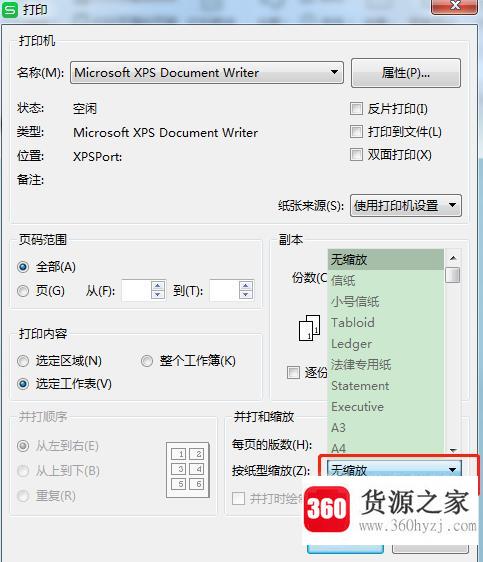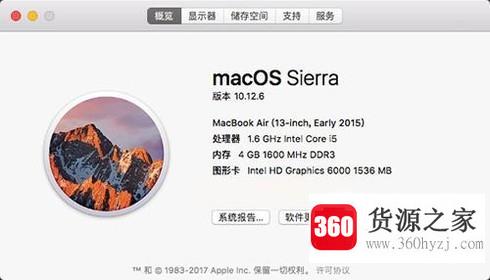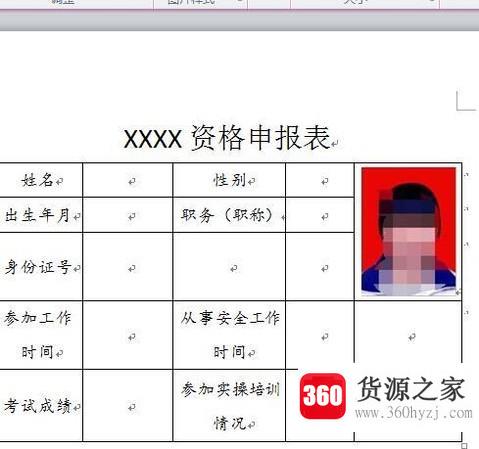autocad中怎么设置长仿宋体
关注:68 发布时间:2021-07-04 08:01:10
导语本文整理了autocad中怎么设置长仿宋体经验知识,帮助您全面了解,小白也能成为高手,跟随小编一起来看一看吧!
机械制图教材上已经解释过工程制图中的文字一定要遵循国家标准(使用长仿宋),但要知道cad字库中并没有“长仿宋”字体,只有“宋”和“新宋”(虽然2012版中增加了一个“汉一长仿宋”),那么在这种情况下,如果有兴趣,请继续往下看。
需要准备的物品
计算机
autocad软件
详细介绍方法/步骤
打开autocad并创建一个新文件。(如果打开某个cad,会自动创建一个drawing1,所以不需要新建文件。)
如下图所示,在标题栏中找到“格式”,然后它,在其下拉菜单中找到“文本样式”,然后“文本样式”。
另一种解释:也可以直接输入“st”快捷键,或者“text style”
如下图所示,出现“文字样式”对话框,可以看到当前使用的样式是standard,字体是song style,字体样式是约定俗成。阅读完这些信息后,我们按下下图中的箭头,并单击红色框中选择的“新建”按钮,以重新建立文本样式。
如下图所示,“新文本样式”对话框出现。解释一下,它的样式名默认为“style 1”。为了方便区分和调用文本样式,我们可以将其样式名称改为“长仿宋样式”,然后单击“确定”,就会建立长仿宋样式。
如下图所示,新创建的“长仿宋体”的字体和字体样式仍然是以前标准的字体样式,需要我们进行设置。
如下图所示,首先将字体中的字体名称从“宋体”改为“gbenor.shx”
如下图所示,按红色数字顺序操作:
勾选1号红框,勾选“使用大字体”
勾选2号红框,找到大字体的“gbcbig.shx”
字体样式选择在步骤6中完成。在这一步,我们需要设置“宽度因子”。我们将“宽度因子”设置为0.7(虽然默认为1.0),如下图所示,红框中的“2”,红框中的“应用”,选择红框中的“应用”,设置长仿宋的字体样式。然后通过单击红色框中的“3”,单击红色的“设置为当前”。
解释为什么宽度因子要设置为0.7,因为长仿宋风格的字体宽度大约是字体高度的0.7倍。如果实在看不懂,请回到现代工程图学第7页。
俗话说,没有比较就没有伤害。如下图所示,上一行细而紧的文字是我们刚刚设置的“gbenor,gbcbig”,下一行粗而大的文字是之前cad默认的“tahoma”。
下一篇:192.168.0.1怎么登陆
猜你喜欢
热门电脑经验
-
8873位用户关注
-
7028位用户关注
-
3852位用户关注
-
3016位用户关注
-
2931位用户关注
-
2688位用户关注